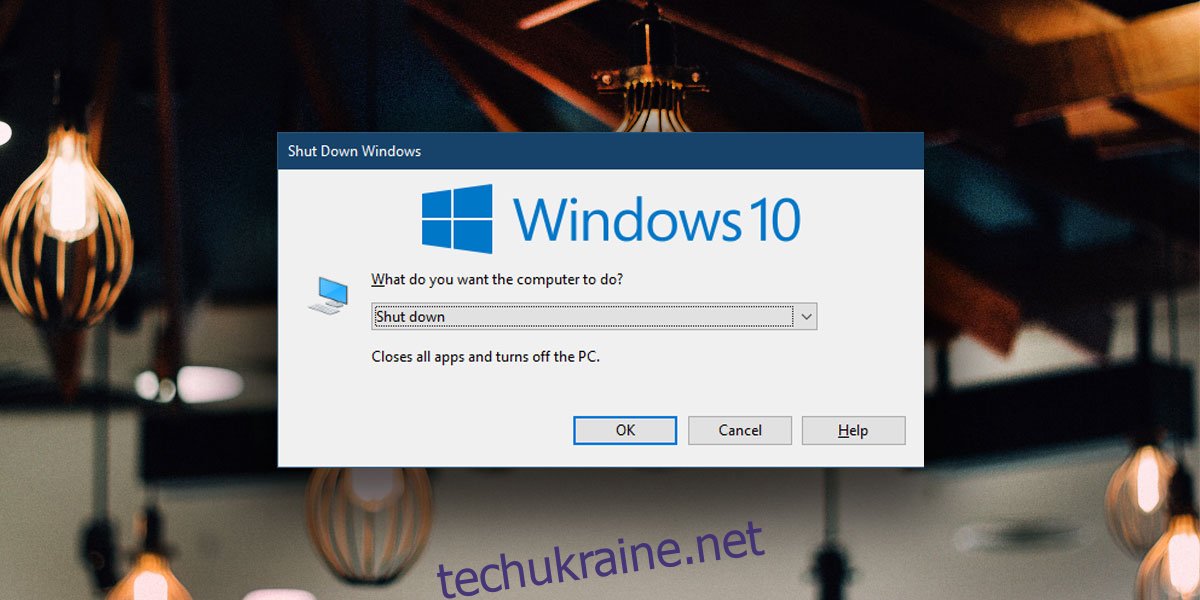Якщо ви оновилися до Windows 10 Fall Creators Update, ви могли помітити, що ваша система щоразу, коли ви її вмикаєте, робить щось інше. Коли ви завантажуєтеся на робочому столі, усі ваші попередні програми знову відкриваються. Це не слід плутати з функцією «Збери з того місця, де я зупинився» Cortana. Це нове і інше. Це частина безперебійного досвіду, який Microsoft намагається просувати. Це допоможе вам почати роботу з того місця, де ви її зупинили, але не всім це подобається. Зупинити відновлення додатків під час завантаження в Windows 10 не так вже й складно, але для цього потрібно вимкнути користувача одним додатковим кроком.
Зупинити відновлення програм під час завантаження
Є один випробуваний спосіб зупинити відновлення програм під час завантаження; вийдіть з них, перш ніж вимкнути. Здається простим, але якщо ви дасте команду вимкнення до того, як програма повністю закриється, вона знову відкриється під час наступного завантаження. Це насправді все, що вам потрібно зробити, і, звісно, ви не можете бути впевнені, що програма або файл закрито, тому нам потрібна робота, яка не залишає місця для припущень.
Вимкнути Alt+F4
Використовуйте комбінацію клавіш Alt+F4, щоб відкрити меню вимкнення. Це меню вимкнення, відповідно до діалогового вікна, закриє всі програми, перш ніж ініціювати вимкнення. Оскільки всі програми закриті, вони не будуть відновлені, коли ви наступного разу ввімкнете систему.
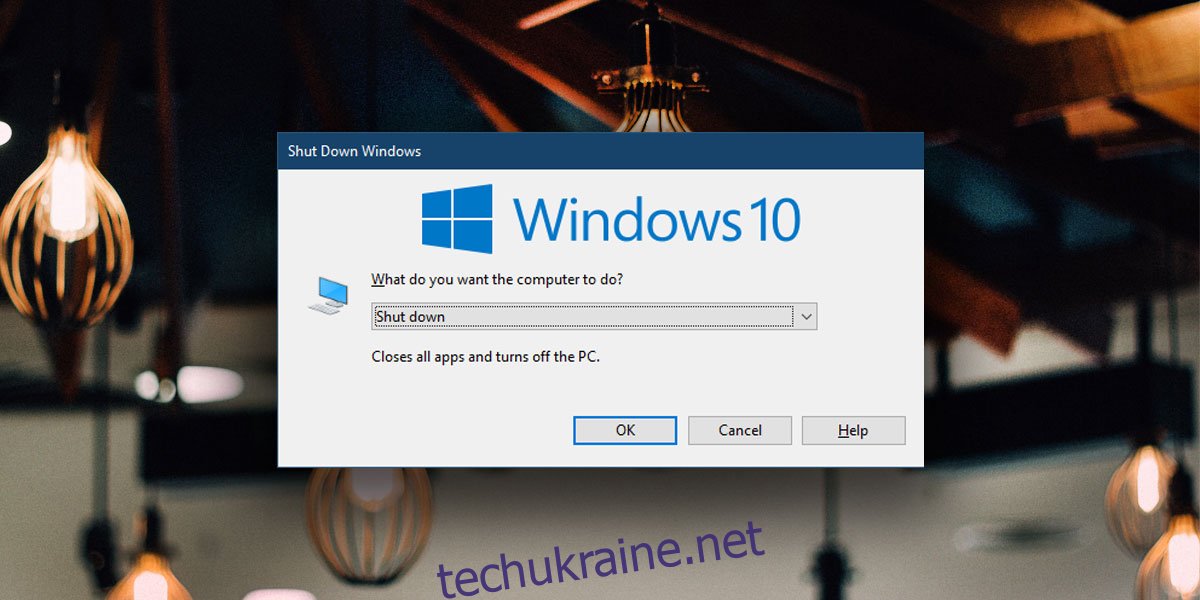
Деякі користувачі кажуть, що якщо ви утримуєте клавішу Shift, коли ви натискаєте «Вимкнути» в меню живлення, програми не відновляться, але це не працює в Windows 10 Pro. Можливо, це підійде для домашніх користувачів.
Ярлик вимкнення робочого столу
Якщо ви виявите, що не можете звикнути використовувати Alt+F4 для завершення роботи, і ви не можете згадати, щоб закрити всі свої програми, перш ніж натиснути «Завершити», є ще один варіант.
Перейдіть на робочий стіл і клацніть будь-де правою кнопкою миші. У контекстному меню виберіть Створити > Ярлик. У полі розташування введіть наступне та натисніть Далі, а потім Готово.
shutdown /s /f /t 0

Щоразу, коли вам потрібно вимкнути систему, двічі клацніть цей ярлик. Ваші програми будуть закриті, а ваша система негайно вимкнеться. Якщо ви хочете отримати попередження перед вимкненням системи, ви можете змінити команду в полі розташування на таку;
shutdown /s /f
Ви отримаєте зворотний відлік 30 секунд.
Повільне завантаження
Одним з основних недоліків програм, які відновлюються під час завантаження, є початковий вплив, який він має на запуск. На скріншоті нижче показано використання ЦП на 100%, оскільки це на досить хорошій системі, воно було високим лише протягом кількох секунд. На старих системах з менш потужним обладнанням цей показник буде набагато вищим. Це затримує запуск і може відкривати програми, які ви не хочете використовувати.
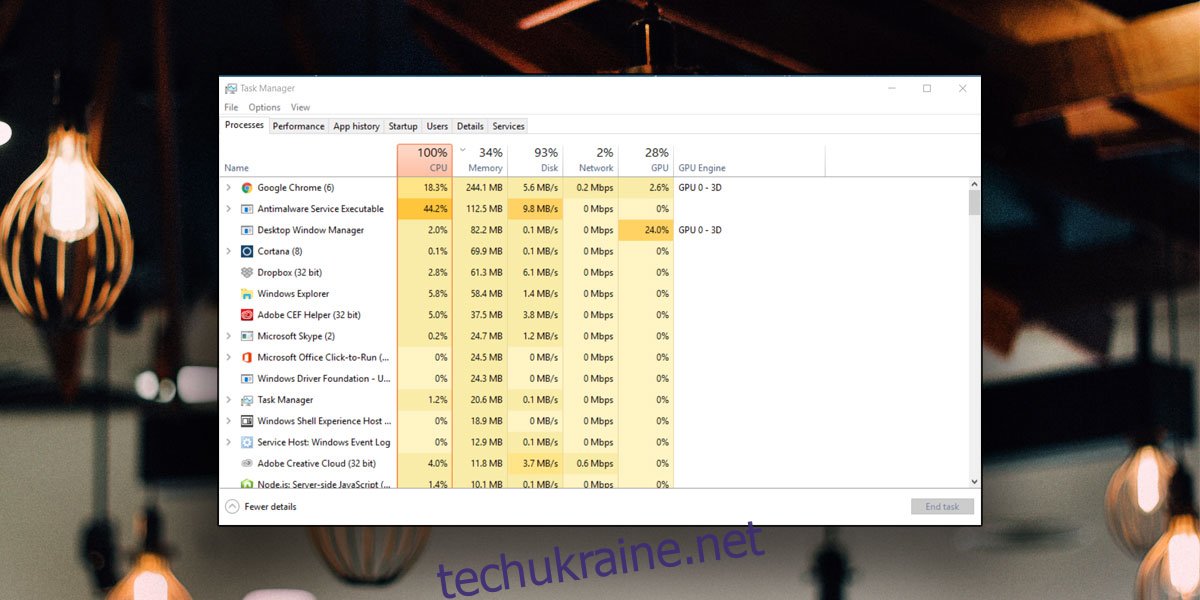
Функція, для тих, кому вона подобається, чудова, але обов’язково має бути вимикач, який легше перемикати.